使用过演示文稿的朋友们都知道,常常会在幻灯片的内容上使用超链接可以快速翻到需要的那一页幻灯片。下面小编就来告诉大家如何在WPS演示中使用超链接的命令,一起来看看吧。新建默认模板wps演示文稿,内容版式为空白版式。单击在线素材中的目录项,单击目录选项卡,选中其中一种目录,右击选择快捷菜单中的“插入&rd......
WPS excel数字对齐,你会吗?
WPS教程
2021-09-23 10:48:23
每每看到WPS表格中那密密麻麻的数字,瞬间看到眼晕!不说里面的的数字大小不一吧,而且排列也是乱七八遭的,遇到这种情况,瞬间有种想要逃离的感觉!很多小伙伴想,有没有一种使数字也能对齐的方式呢?下面我们就来使大家得尝如愿。给大家分享一下这个方法。

数字对齐你会吗
打开WPS表格后,通常情况下,数字都是这样排列的,如图1
图 1
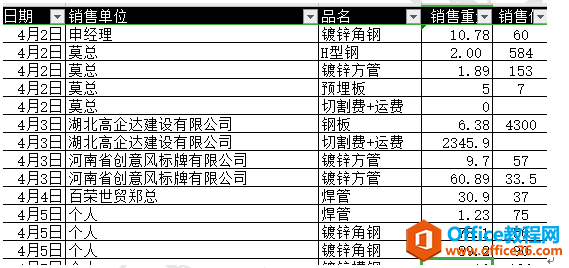
由于数字的大小不一,很难做到排列整齐的效果。下面我们来给大家讲讲如何能够做到数字的对齐?首先,我们选中带有数字的那几列,同时按Ctrl+1键,调出单元格格式设置窗口,如图2
图 2
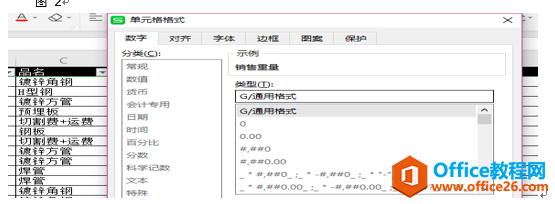
然后选择数字菜单栏下,分类下拉菜单中的自定义选项,在右侧的类型处输入0.??其是问号代表的是小数位数,两个问号代表是小数点后面是两位数,如图3
图 3
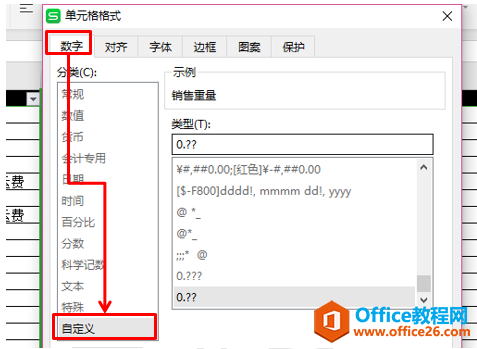
点击确定后,我们就可以看到,所有的数字以小数点的位置为界限进行了对齐,这样我们就可以一目了然的知道,哪个数字大,哪个数字小了。如图4
图 4
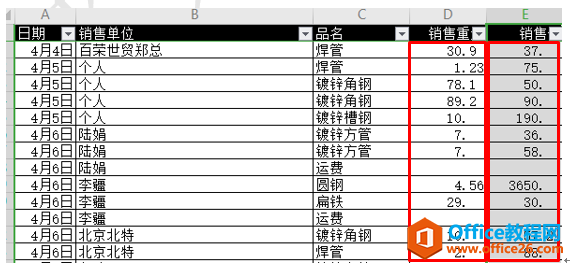
小伙伴们,你们再也不用为数字而抓耳挠腮了!赶快回去试试吧!
相关文章





